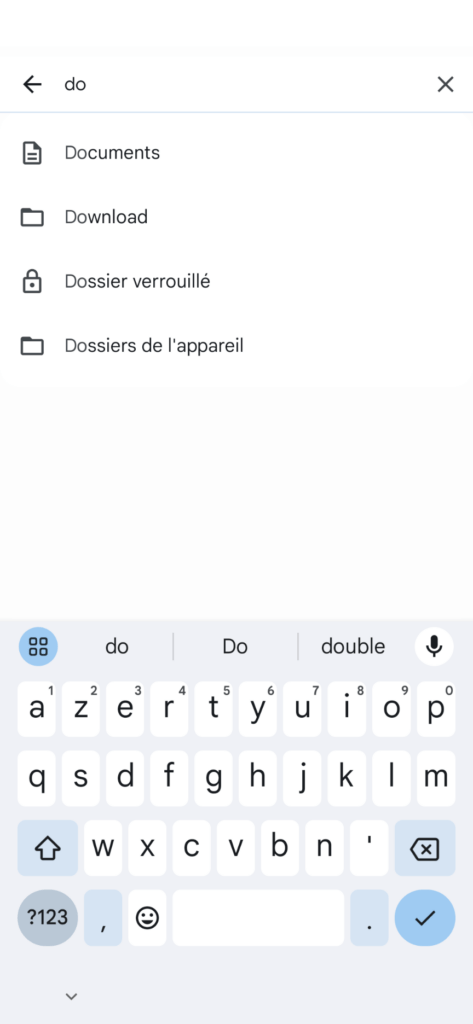Il existe mille raisons pour lesquelles vous pouvez souhaiter de cacher une partie des photos et des vidéos que vous avez prises avec votre téléphone — ou que vous avez reçues ou enregistrées. Vos clichés échangés avec votre partenaire, par exemple. Il est tout à fait légitime ici de vouloir les sécuriser plus fortement.
Sur Android, une première solution consisterait à activer le mode invité, ce qui vous évitera de vous inquiéter si vous devez prêter votre smartphone (le mieux étant sans doute de ne pas le passer du tout). Autre protection très utile : le verrouillage de l’écran avec une méthode maîtrisée de vous seul (un code PIN, un schéma, la biométrie, etc.).
Ces pistes constituent les premières lignes de défense de votre intimité et de votre vie privée. Elles peuvent toutefois ne pas suffire. Dans ce cas, il est judicieux d’en connaître une autre, qui agit directement au niveau de votre photothèque. C’est ce qu’on appelle le « dossier verrouillé » — ou « dossier sécurisé », le nom pouvant varier selon le téléphone.
L’explication présentée ici est réalisée avec un smartphone Pixel 7 Pro et Android 14, une version du système d’exploitation sortie en 2023. Si vous utilisez un autre modèle ou une autre branche de l’O.S., la procédure ne sera pas identique, mais devrait grandement ressembler aux explications que vous lirez ci-après.


Comment masquer des photos sur Android ?
- Rendez-vous dans l’application Photos sur Android ;
- Repérez la photo que vous voulez cacher et faites un appui long dessus ;
- Faites défiler le menu qui a surgi vers la droite jusqu’à la ligne « déplacer dans le dossier verrouillé » ;
- Confirmez avec le bouton « Déplacer » ;
- C’est tout !
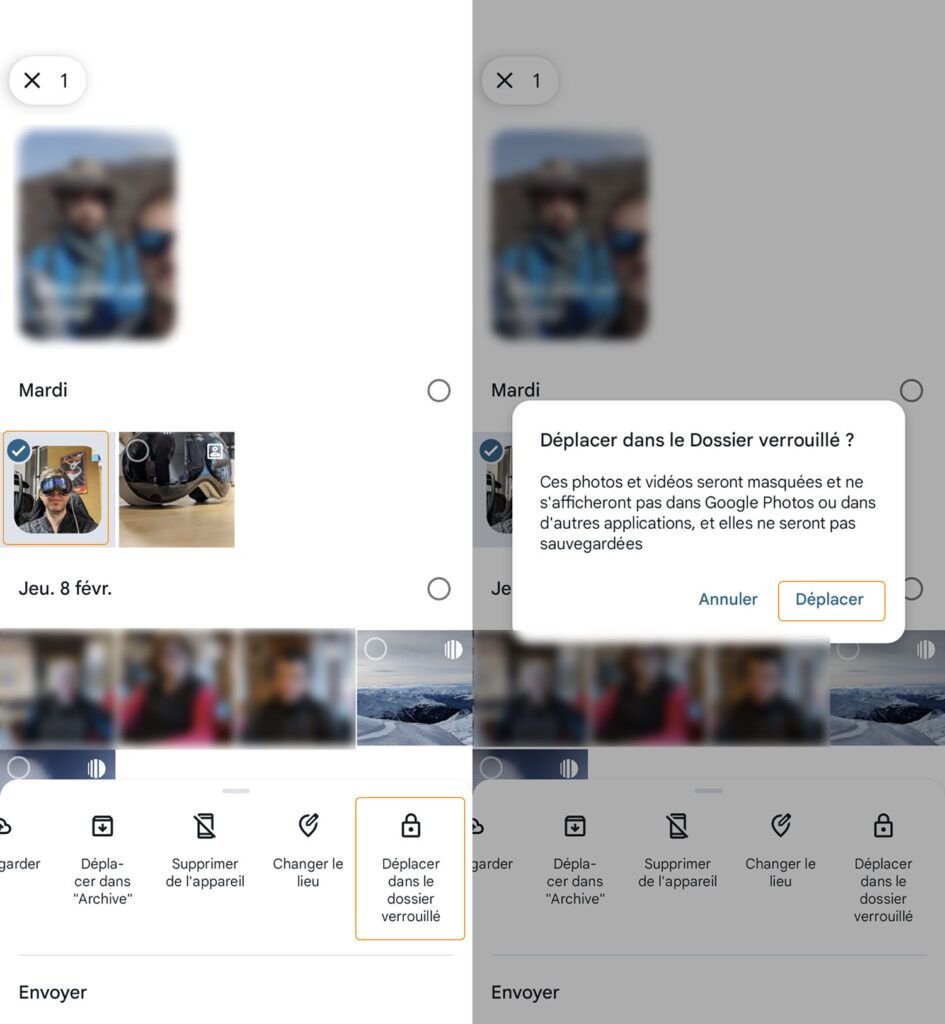
Cette méthode marche également en sélectionnant plusieurs fichiers d’un coup. Après le premier appui long, vous pouvez sélectionner d’autres photos ou vidéos dans la foulée. En effet, vous serez dans un mode de sélection rapide de contenus multiples. Vous pouvez même cocher toutes celles d’un jour précis en appuyant sur la date correspondante.
Une variante est de vous rendre sur une photo ou une vidéo et d’appuyer sur les trois points de suspension verticaux, en haut à droite de l’écran. Vous ferez apparaître un menu, en bas de l’écran cette fois, dans lequel vous verrez les mêmes options. Validez de la même façon pour envoyer le cliché dans le dossier verrouillé.
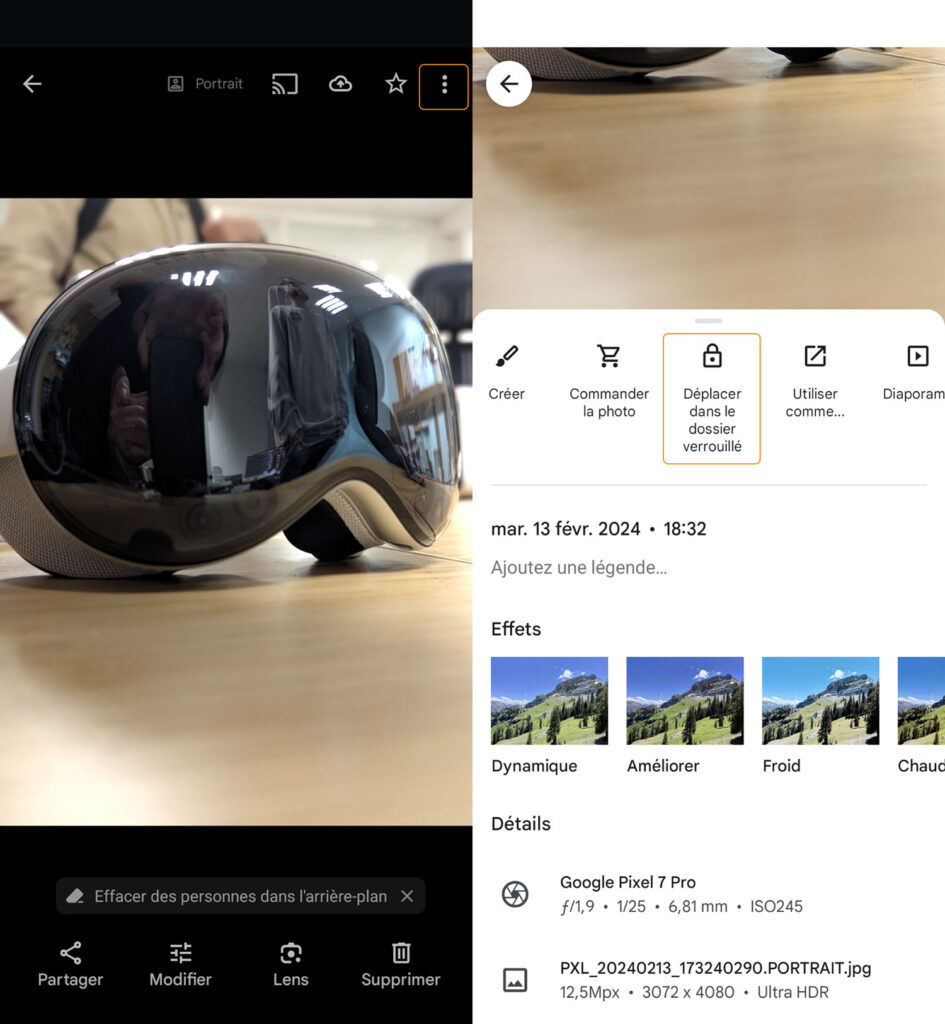
Que deviennent les images envoyées dans le dossier verrouillé ?
Lorsque vous envoyez du contenu dans le dossier verrouillé d’Android, le système vous prévient que les photos et les vidéos « seront masquées et ne s’afficheront pas dans Google Photos ou dans d’autres applications ». Elles ne seront pas non plus sauvegardées dans le service de cloud de la firme de Mountain View, si vous êtes éligible.
Ce dossier verrouillé (ou quel que soit son nom sur votre téléphone Android) peut aussi accueillir des photos ou des vidéos enregistrées depuis le web, et pas seulement ce que vous avez photographié ou filmé (ou ce que vous avez reçu de vos contacts). En somme, il faut le considérer comme un coffre-fort numérique. Son accès est d’ailleurs contrôlé.
Où se trouve le dossier verrouillé ?
Le dossier verrouillé sur Android n’est pas facilement accessible : il n’est pas listé dans la bibliothèque du téléphone où sont classés vos contenus selon leur provenance. Pour l’atteindre, vous devez nécessairement passer par la rubrique « Rechercher » et taper les premières de « dossier verrouillé » dans le champ prévu à cet effet.
Il apparaîtra alors dans les résultats. En cliquant dessus, Android va vous demander de le déverrouiller avec l’option qui est utilisée principalement pour verrouiller l’écran du smartphone — cela peut être un code PIN, un schéma, une empreinte digitale… une alternative peut être proposée (dans notre cas, le code PIN à la place de l’empreinte digitale).
Tous les contenus envoyés dans le coffre-fort se trouveront-là, classés dans un ordre antéchronologique. Vous pouvez alors les ouvrir à votre guide, mais les options seront limitées ici : vous n’aurez pas accès aux outils d’édition, par exemple, mais seulement à deux propositions. Déplacer la photo ou bien la supprimer.
Certaines autres fonctionnalités sont neutralisées. C’est le cas des captures d’écran lorsque vous affichez le dossier verrouillé. D’ailleurs, celui-ci se reverrouille dès que le téléphone repasse en veille, au bout de quelques secondes sans action de votre part, ou bien que vous réduisez l’écran pour voir autre chose sur Android.
Tout cela est fait pour réduire l’exposition à des actions mal intentionnées.
Comment remettre une photo du dossier verrouillé dans la galerie normale ?
Un contenu envoyé dans cet espace particulier peut être re-déplacé à tout moment dans la galerie principale. La méthode pour cela est analogue à la procédure décrite précédemment : il est possible de sélectionner plusieurs fichiers d’un coup, ou bien d’utiliser ce réglage quand vous affichez une photo ou une vidéo particulière.
Vous avez lu 0 articles sur Numerama ce mois-ci
Tout le monde n'a pas les moyens de payer pour l'information.
C'est pourquoi nous maintenons notre journalisme ouvert à tous.
Mais si vous le pouvez,
voici trois bonnes raisons de soutenir notre travail :
- 1 Numerama+ contribue à offrir une expérience gratuite à tous les lecteurs de Numerama.
- 2 Vous profiterez d'une lecture sans publicité, de nombreuses fonctions avancées de lecture et des contenus exclusifs.
- 3 Aider Numerama dans sa mission : comprendre le présent pour anticiper l'avenir.
Si vous croyez en un web gratuit et à une information de qualité accessible au plus grand nombre, rejoignez Numerama+.

Toute l'actu tech en un clin d'œil
Ajoutez Numerama à votre écran d'accueil et restez connectés au futur !

Tous nos articles sont aussi sur notre profil Google : suivez-nous pour ne rien manquer !